而在rubymine 2020.1这个新版本中又为在Rails实体之间和改进方法的导航、结构视图导航、Ruby 2.7、运行和调试、测验、代码协助、IDE配置等多处都进行了不少的改进,同时还添加了新的智能意图和检查,可以快速将现有代码转换为可选的链接和/或无效合并,因此也就拥有更智能的代码帮助,更轻松的测试创建等。
本次为大家带来的是jetbrains rubymine2020.1中文破解版,已经附带了相关的破解补丁和汉化补丁,小编亲测可用,其详细的安装教程可参考下文,欢迎免费下载体验。
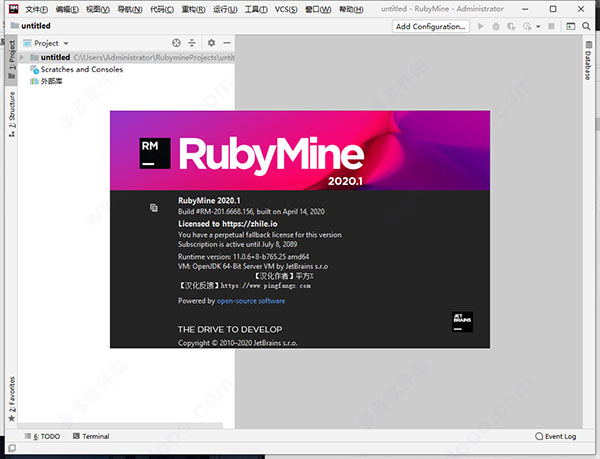
rubymine2020.1破解版安装说明
1、下载解压,得到,jetbrains rubymine2020.1原程序、破解补丁、汉化包;
2、双击“RubyMine-2020.1.exe”开始安装软件,点击next;
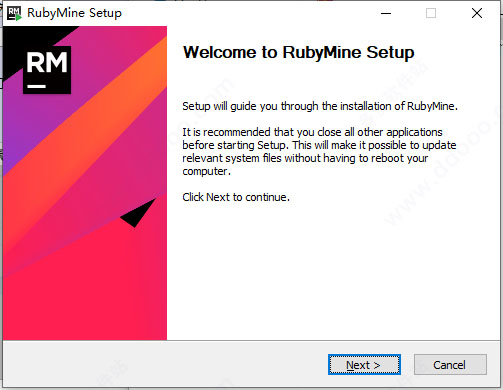
3、设置安装路径,大家根据自己的情况安装即可;
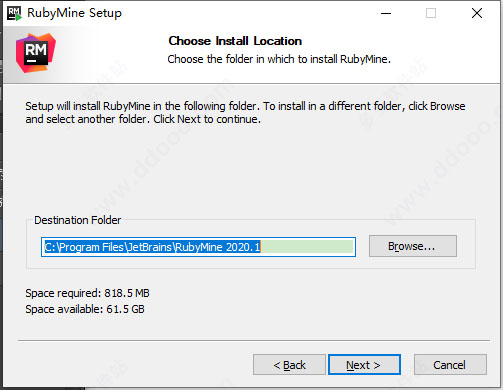
4、根据自己的需求来选择勾选,点击next;
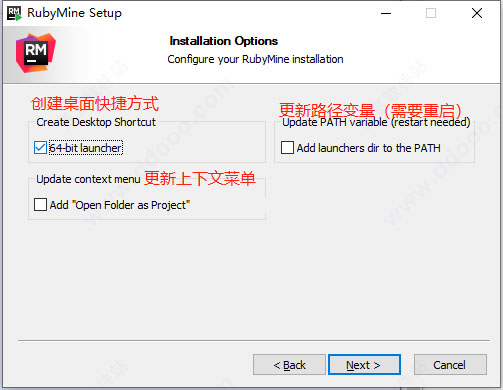
5、点install开始安装,请耐心等待几分钟;
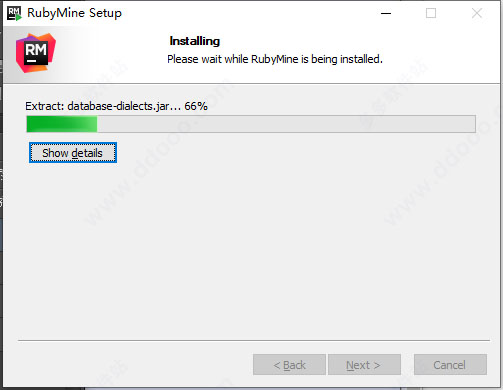
6、安装完成后即可运行rubymine2020.1;
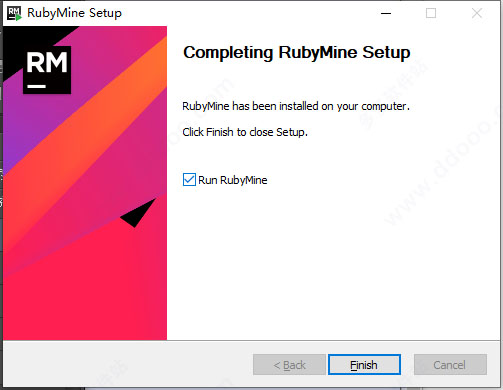
7、首次运行软件会让用户配置或导入设置、选择主题,这些用户都可以随意设置,到注册界面时,请选择evaluate for free,点击evaluate试用软件;
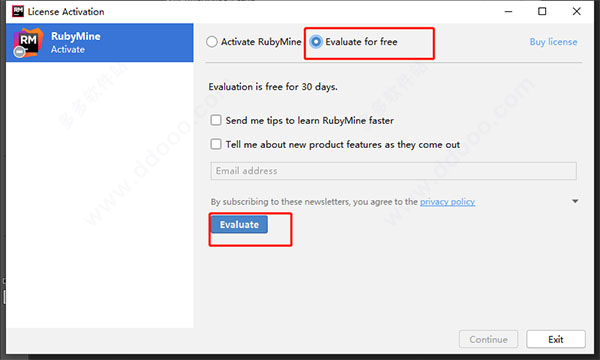
8、接着再将本站提供的“jetbrains-agent-latest.zip”文件拖放到 IDE 窗口,并点击restart;
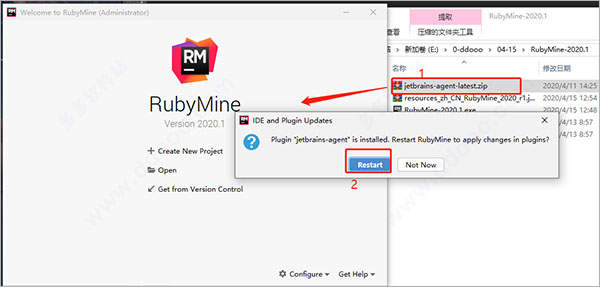
9、点击安装和是;
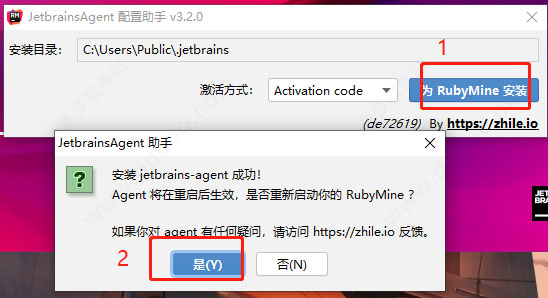
10、最后重启软件即可得到rubymine2020.1破解版了,然后用户就可以随意的使用啦;
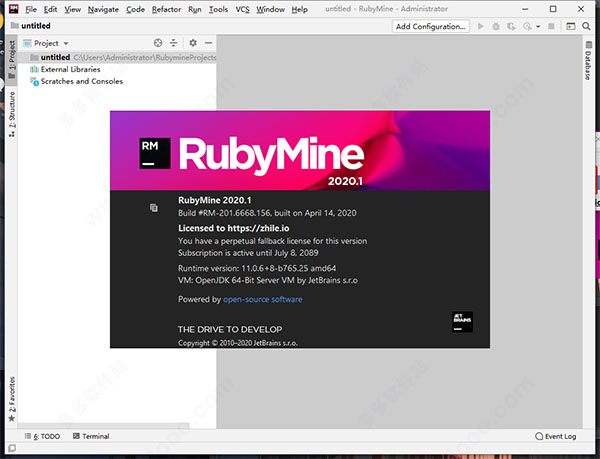
11、不过此时还是英文界面,接着就需要将“resources_zh_CN_RubyMine_2020_r1.jar”汉化包添加到lib目录中;
【默认路径C:\Program Files\JetBrains\RubyMine 2020.1\lib】
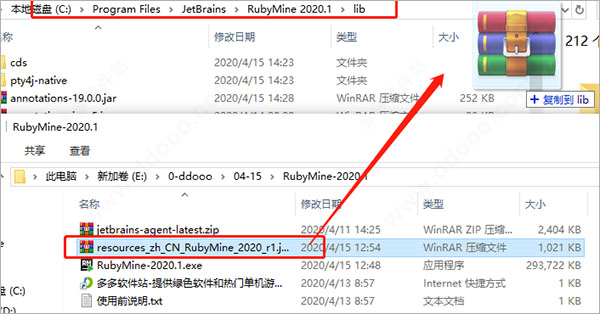
12、重启软件就会发现就是中文版的啦。
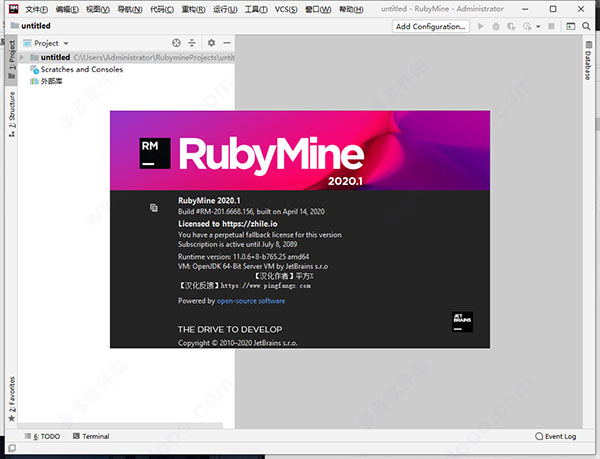
jetbrains rubymine2020.1新功能
【导航】1、在Rails实体之间导航
现在,您可以在Rails实体和数据库模式之间导航。为此,请按 Ctrl+Alt+Home。为了使导航更加无缝,我们还统一了导航弹出窗口的外观并使其更加紧凑。
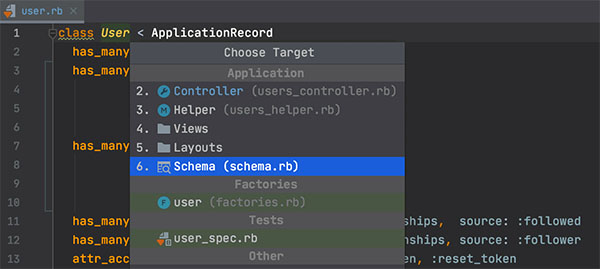
2、改进方法之间的导航
导航,现在转到超级方法(Ctrl+U),您可以选择要导航到的确切超级方法。
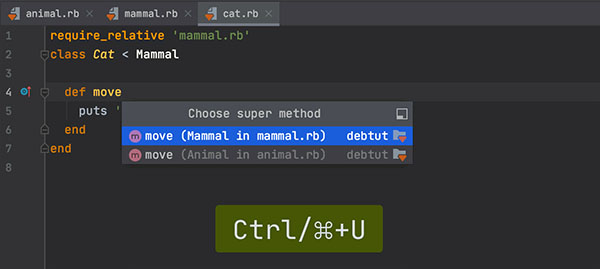
3、结构视图导航
在“ 结构”视图(Ctrl+7)中,您可以过滤掉变量以仅查看方法。
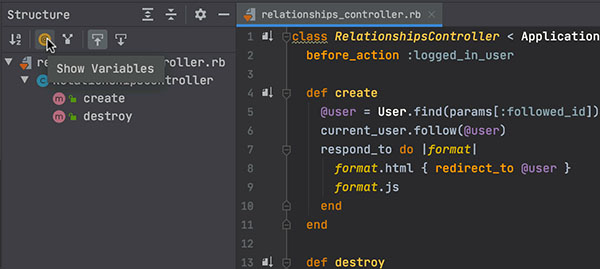
【Ruby 2.7】
1、支持最新的Ruby语法
一如既往,我们支持最新的Ruby版本。例如,这包括编号参数的新“ _”语法。IDE识别新语法,并帮助您导航,查找用法和重命名对象。
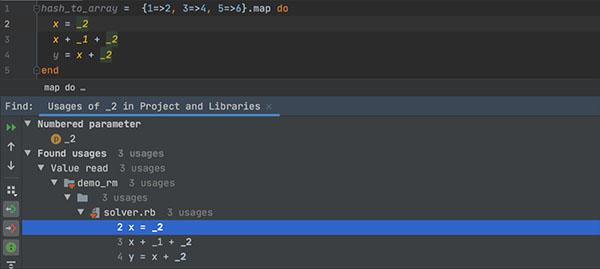
【运行和调试】
1、从装订线运行Rake任务
从v2020.1开始,您可以直接从装订线菜单运行,调试和配置任务。与往常一样,RubyMine自动为运行的任务创建相应的运行/调试配置。
2、智能执行终端命令
RubyMine的终端现在可以解析各种命令。匹配输入命令后,它会突出显示,您可以按Ctrl-Enter打开具有从命令中获取的参数的特定UI。要试用此功能,请在“ 实验功能”对话框中启用terminal.shell.command.handling标志 。
3、固定变量的字段
现在,在调试器的“变量”视图中,您可以将变量的字段固定在顶部,并在变量的表示形式中查看其值。
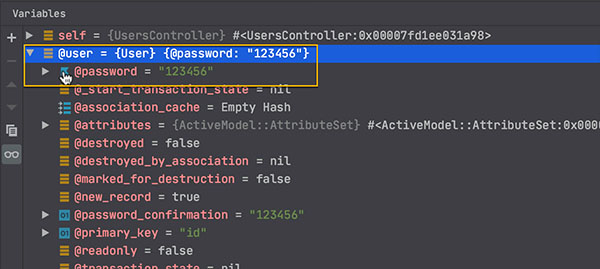
【测验】
1、在特定路径下创建测试
RubyMine现在可以为任何类创建新的测试,并根据测试主题的路径复制目录结构。
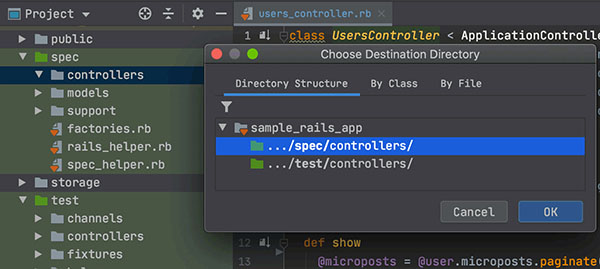
【代码协助】
1、机器学习辅助完成
通过使用机器学习,RubyMine现在可以对更高的相关完成建议进行排名。请注意,机器学习辅助的完成工作仍在进行中,我们希望随着时间的推移会更加有用。
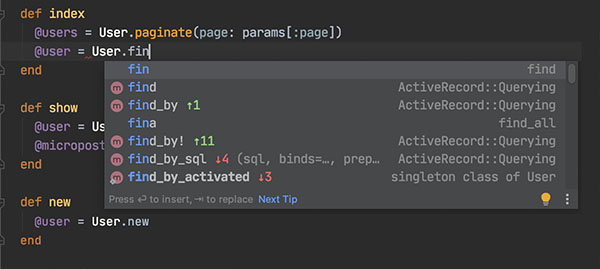
【码头工人】
1、Docker Compose改进
使用RubyMine 2020.1,您可以使用Docker Compose作为远程解释器,在特定环境中运行,调试和测试应用程序 。您可以指定如何在Docker中运行诸如ruby,gem env和rbconfig之类的命令。
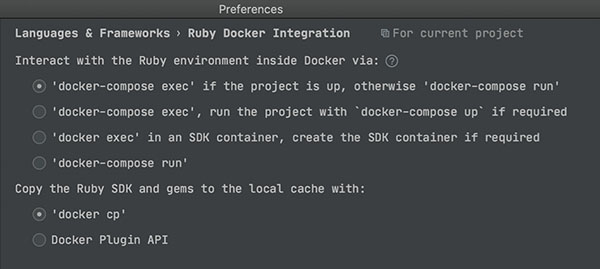
【代码编辑器】
1、LightEdit模式
新的 LightEdit模式允许您将RubyMine用作通用文本编辑器。它的启动和工作比平时快得多,因为它无需加载项目即可打开文件。
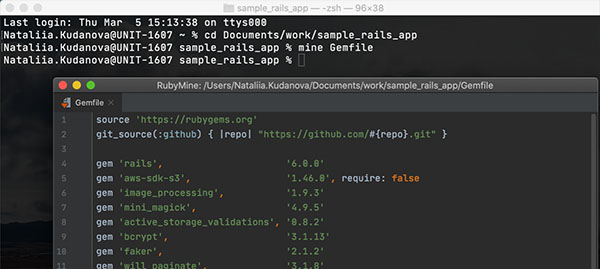
2、禅宗模式
Zen模式可帮助您专注于代码:它会扩展IDE窗口并隐藏除代码编辑器之外的所有元素。要快速尝试,请按Ctrl+` 并选择查看模式| 进入Zen模式。
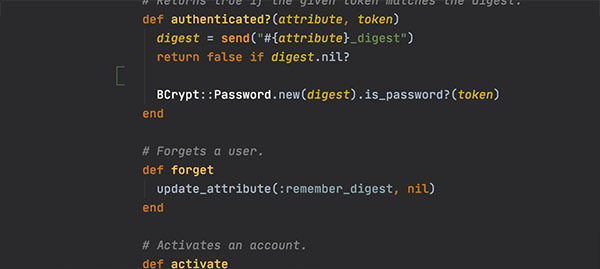
【IDE配置】
1、用于SSH配置的统一UI
在“首选项/设置” |“设置”下,有一个新的统一设置选项卡可以管理您的SSH配置 。工具| SSH配置。使用它来添加,编辑,存储和删除SSH配置。
2、共享运行配置时更加灵活
在RubyMine 2020.1中,您可以更好地控制运行配置,因为您现在可以将它们存储在您选择的任何项目目录中。为此,请选中新的复选框“ 存储为项目文件”,然后指定要使用所选运行配置存储文件的目录的路径。
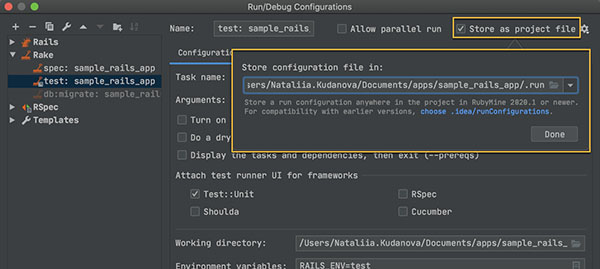
【Terminal】
1、垂直/水平拆分终端会话
现在,您可以垂直或水平拆分终端会话以并排运行它们。从终端调用上下文菜单以创建,导航和关闭拆分终端会话。
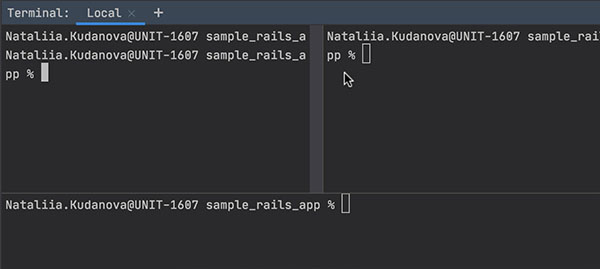
【版本控制系统】
1、新的“从此处交互式变基”对话框
我们已经从此处重铸了Interactively Rebase,以使对话框真正具有交互性。它允许您编辑,合并和删除以前的提交,使提交历史更加线性和可理解。
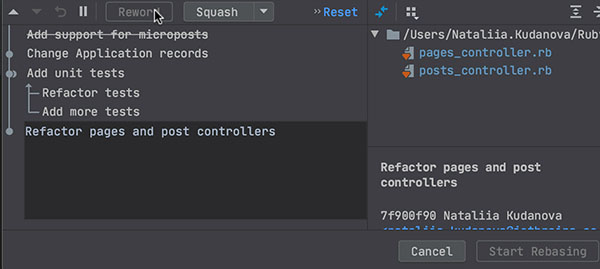
2、提交对话框/提交工具窗口
RubyMine 2020.1引入了“提交”工具窗口,以替代“提交”对话框。您可以在“首选项” /“设置” |“它们”之间切换。版本控制| 提交| 使用非模式提交接口。新工具窗口位于左侧,为编辑器留下了足够的空间来显示差异。
3、改进的分支弹出
“分支”弹出窗口包括一些改进:
(1)使用一个明确的搜索字段来查找现有的远程和本地分支。
(2)现在,“ 刷新”按钮将更新现有的远程分支。
(3)传入(蓝色)和传出(绿色)提交指示器已添加到状态栏中。
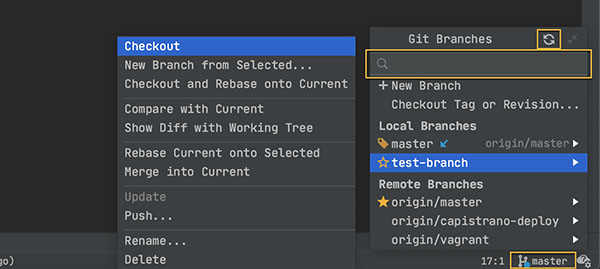
【数据库工具】
1、在编辑器中查询结果
现在,您可以在编辑器中查看查询结果。可以使用工具栏上的新按钮或在“设置/首选项” |“设置”中打开和关闭此功能。数据库| 一般| 在编辑器中显示输出结果。选择如何查看数据:作为表格,树或文本。查询结果也可以导出到Excel。
2、运行配置中的数据库脚本
现在,您可以创建运行配置以运行数据库脚本。
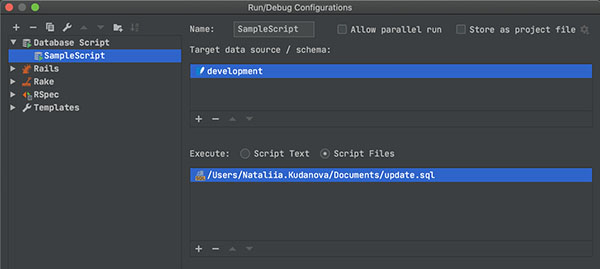
【JavaScript / TypeScript】
1、新的智能意图和检查
使用新的智能意图和检查(Alt+Enter)可以节省编码时的时间!例如,您现在可以快速将现有代码转换为可选的链接和/或无效合并,这是最新版本的JavaScript和TypeScript中引入的语法。
2、更有用的快速文档
对于JavaScript和TypeScript,“ 文档”弹出窗口现在显示更多有用的信息,包括有关符号类型和可见性以及该符号定义位置的详细信息。
3、Vue.js:Vuex和Composition API支持
通过对即将推出的Vue 3中的Vuex库和Composition API的开箱即用的支持,您可以更加顺畅地构建出色的Vue.js应用程序。
4、保存时运行更漂亮
使用新的“在文件上保存时运行”选项,一旦保存这些文件,RubyMine将对在IDE设置中指定并在项目中编辑的所有文件应用Prettier格式-不再需要文件监视程序或第三方插件。
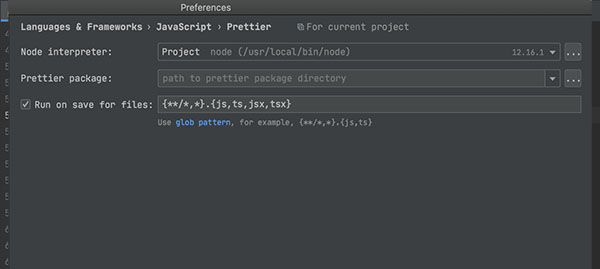
【其他变化】
1、我们将移至JetBrains Runtime 11(JBR11),并且将不再分发带有JetBrains Runtime 8(JBR8)的内部版本。这包括IDE和Toolbox App中的所有2020.1更新。
2、light主题对于所有操作系统都是统一的,现在称为IntelliJ Light。
3、RubyMine和其他基于IntelliJ的IDE现在使用 JetBrains Mono作为默认字体。
4、我们添加了一种 自动导入IDE设置的方法。
5、如果您尚未安装Git,RubyMine会向您显示一条通知,并提供 为您下载和安装Git的信息。
6、默认情况下,鼠标悬停时将显示快速文档弹出窗口。您可以在“设置/首选项” |“禁用”中禁用此选项。编辑器 通用。
7、现在,新的代码检查将警告您有关无效的私有/受保护方法调用。
-
快手如何发表自己的作品 快手怎样发表自己的作品 21-07-12
 快手如何发表自己的作品 快手怎样发表自己的作品
快手如何发表自己的作品 快手怎样发表自己的作品快手是一款短视频上传、观看的app,你知道如何在快手上发布作品吗?快来看看吧! 打开手机快手app,登录后点击右上角的摄像头图标。 此时手机屏幕下方出现相机和拍摄选项,根据需要
-
忘川风华录镜渊怎么玩?忘川风华录镜渊攻略 21-09-19
 忘川风华录镜渊怎么玩?忘川风华录镜渊攻略
忘川风华录镜渊怎么玩?忘川风华录镜渊攻略忘川风华录镜渊怎么玩?相信有的朋友还不知道,下面就和小编一起来看看吧。
-
360手机助手删除的文件可以恢复吗 360手机助手删除的文件怎么恢复 21-09-18
 360手机助手删除的文件可以恢复吗 360手机助手删除的文件怎么恢复
360手机助手删除的文件可以恢复吗 360手机助手删除的文件怎么恢复360手机助手具有备份恢复功能,如果不小心删除了重要的文件可以使用360手机助手进行恢复。不过很多小伙伴们可能不太了解这个功能,那么下面就让小编带领大家一起来看看如何使用360手
-
搜狗高速浏览器怎么使用网络收藏夹 21-09-19
 搜狗高速浏览器怎么使用网络收藏夹
搜狗高速浏览器怎么使用网络收藏夹现在很多人都在使用搜狗高速浏览器进行上网,该浏览器支持通过网络收藏夹来方便用户收藏喜欢的网址,下面小编就为你带来关于网络收藏夹使用教程。
-
火狐浏览器如何自制皮肤?火狐浏览器自制皮肤的方法步骤 21-07-12
 火狐浏览器如何自制皮肤?火狐浏览器自制皮肤的方法步骤
火狐浏览器如何自制皮肤?火狐浏览器自制皮肤的方法步骤火狐浏览器如何自制皮肤?最近有很多小伙伴问我火狐浏览器应该怎么样自制皮肤,那么今天的教程就给大家带来火狐浏览器自制皮肤的方法步骤,让我们一起来看看吧。
-
捞月狗陪玩怎么赚钱 捞月狗赚钱的教程 21-07-12
 捞月狗陪玩怎么赚钱 捞月狗赚钱的教程
捞月狗陪玩怎么赚钱 捞月狗赚钱的教程首先点击手机页面上的【捞月狗】,如下图所示。 然后登录自己的手机号,如下图所示。 进入软件以后点击【我】,如下图所示。 接着点击【申请陪玩大神】,如下图所示。 再选择适合
-
金铲铲之战名字怎么改 金铲铲之战名字空白格怎么打 21-09-19
 金铲铲之战名字怎么改 金铲铲之战名字空白格怎么打
金铲铲之战名字怎么改 金铲铲之战名字空白格怎么打在金灿灿之战手游中,玩家们可以更改自己的名字,另外不仅如此还可以卡bug将名字改成空白的,或者使用空白格就可以使用重复的名字了。那么怎么改名字呢?一起来看看吧!
-
摩尔庄园土伯伯在哪?摩尔庄园土伯伯怎么分享?怎么邀请? 21-09-18
 摩尔庄园土伯伯在哪?摩尔庄园土伯伯怎么分享?怎么邀请?
摩尔庄园土伯伯在哪?摩尔庄园土伯伯怎么分享?怎么邀请?摩尔庄园在6月18日的时候进行了停服更新,就是为了618的土地节的活动,也就是土地地感节,这个活动的重点就是去找土地伯伯,这样才能领取变异太空种子,集齐后兑换火箭发射器,那这
-
黎明觉醒通行证有什么用 22-08-03
 黎明觉醒通行证有什么用
黎明觉醒通行证有什么用黎明觉醒通行证有什么用?在预约黎明觉醒曙光测试的时候,玩家会获得一张渡鸦营地的通行证,通行证的下方还会有邀请码以及链接地址。那么这个通行证代表什么意思呢?还有很多小伙
-
为什么蓝基因用不了?蓝基因崩了怎么办? 22-08-02
 为什么蓝基因用不了?蓝基因崩了怎么办?
为什么蓝基因用不了?蓝基因崩了怎么办?蓝基因对于医学生们来说想必应该不陌生吧!不少小伙伴们都会使用这款app刷题备考,不过最近在使用蓝基因app的时候大家发现这款软件崩溃了!那么这是怎么回事呢?来看看吧! 为什么





















